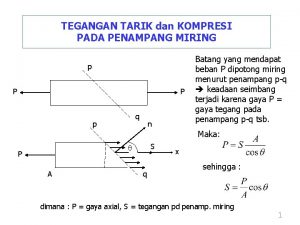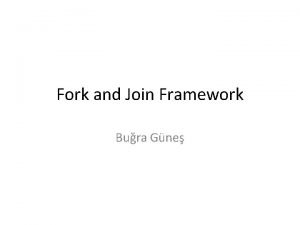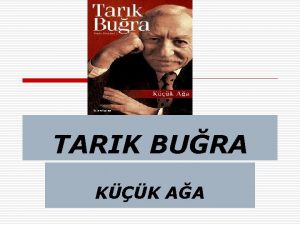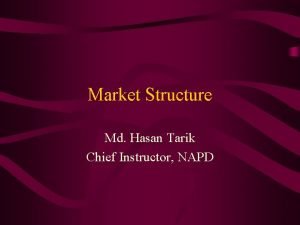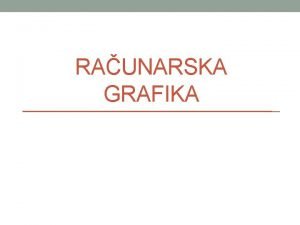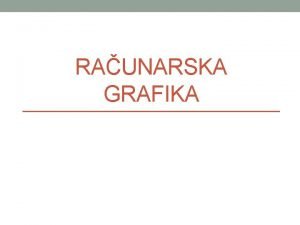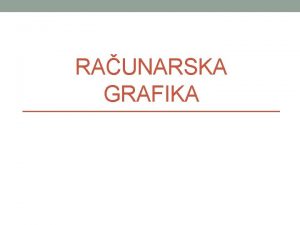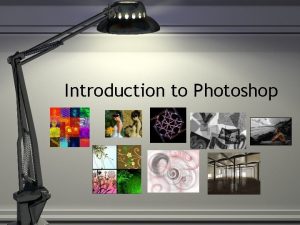Raunarska grafika PHOTOSHOP RADIONICA Funkcija krivulja Curves Tarik








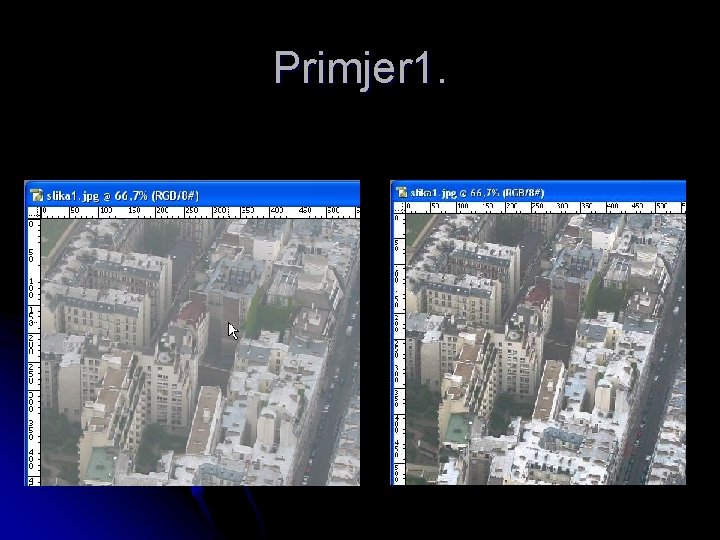



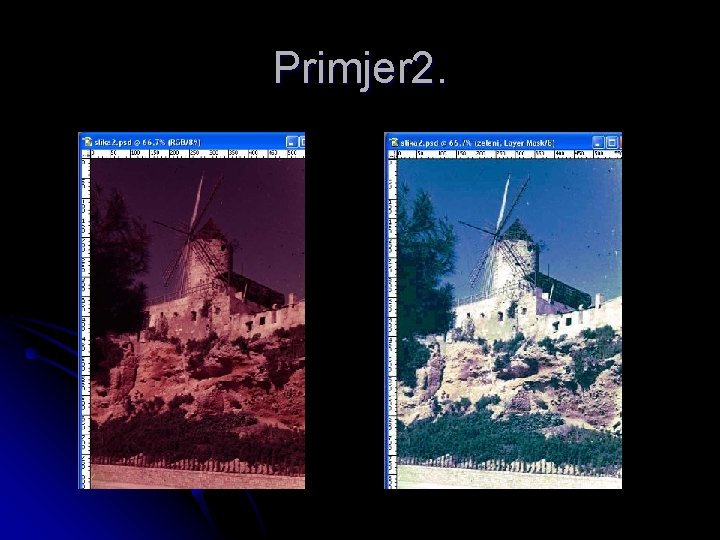





- Slides: 18

Računarska grafika PHOTOSHOP RADIONICA Funkcija krivulja (Curves) Tarik Kantić mentor v. as. mr. Samir Lemeš

Funkcija krivulja (Curves) Vrste krivulja u Photoshopu l Upoznavanje sa krivuljama l Primjer 1. – osnovna podešavanja l Primjer 2. – podešavanje kanala boje l Primjer 3. – efekti l Zaključak - savjeti l

Vrste krivulja u Photoshopu U Photoshopu postoje dvije “vrste” krivulja l Bezierova krivulja (bavi se vektorskim crtanjem) l Funkcija krivulja (služi za napredna i precizna podešavanja raznih parametara – tonova boje, kontrasta, intenziteta svjetla. . . ) l Podešavanje krivuljama je nešto složenije od ostalih podešavanja l

Upoznavanje sa krivuljama l l U Photoshop je učitana slika 1. Uključivanje funkcije krivulja: l l Ctrl+m Image > Adjustments > Curves. . .

Upoznavanje sa krivuljama l l Krivulja je unutar koordinatnog sistema Na x-osi su ulazne vrijednosti jačine pojedinih tonova boje Na y-osi su izlazne vrijednosti Na početku je krivulja vidljiva kao pravac pod uglom 45 jer nije bilo podešavanja. Ulazne vrijednosti su jednake izlaznim

Upoznavanje sa krivuljama l l l Fiksirane su dvije tačke na krivulji i mišem odvučene udesno Izlazne vrijednosti pomaknute ka tamnim tonovima na y-osi Srednji tonovi su time tamniji, pa je i cijela slika tamnija

Upoznavanje sa krivuljama l l l Pomicanjem krive ulijevo dobiju se svjetliji srednji tonovi Prethodna dva podešavanja su prilično drastična Kad je krivulja u približnom S-obliku imamo povećanje kontrasta – svijetli tonovi su svjetliji, a tamniji

Primjer 1. l l l Učitana je slika 1. Krivulja je podešena kao na slici Zadana su dva početna hvatišta. Na jednoj krivulji može biti do 16 hvatišta Hvatište se umeće klikom na krivulju ili pritisnutom tipkom Ctrl i klikom pumpicom na neku boju na slici Za preciznije povlačenje označenog hvatišta mogu se koristiti strelice ili upisati vrijednosti u polja Input - Output
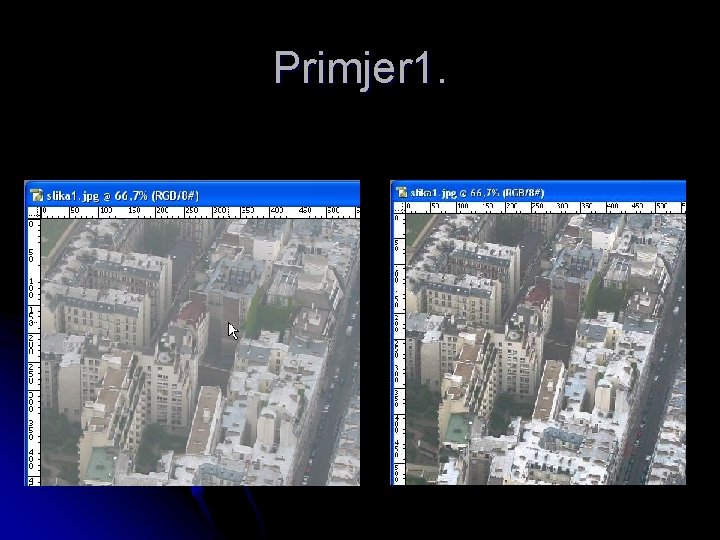
Primjer 1.

Primjer 2. l l Učitana je slika 2. i pohranjena u. psd formatu Kombinacija sa slojevima je vrlo poželjna Iz menija Lajer > New Adjustment > Layer > Curves. . . otvoriti 4 sloja za podešavanje (RGB, crveni, zeleni, plavi) Dvaput kliknuti na ikonu krive u sloju RGB

Primjer 2. l Sloj RGB je podešen kao na slici l Kada se otvori sloj crveni izabere se Channel > Red Pošto u slici dominiraju crveni tonovi, kriva je modifikovana kao na slici l

Primjer 2. l l l Podešeni su i slojevi plavi i zeleni Podešavanjem krivulja u sva tri kanala (crvene, zelene i plave boje) reguliše se ravnoteža boja Mana ove tehnike je jednačina sa četiri nepoznate, što je teško uskladiti
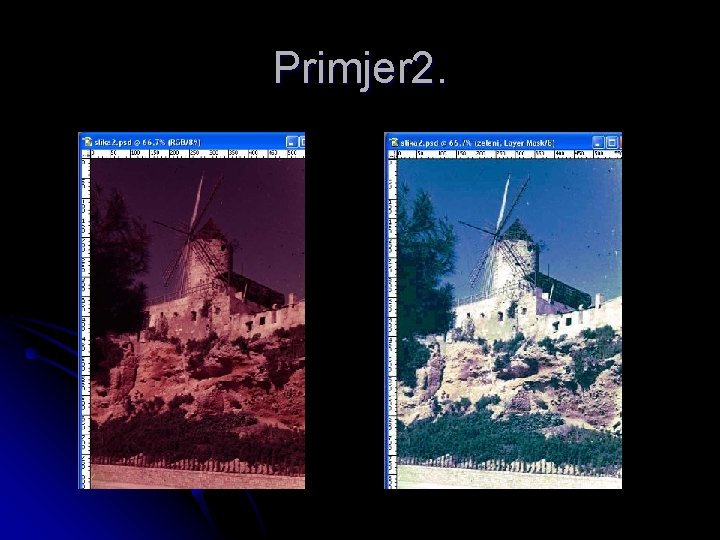
Primjer 2.

Primjer 3. l l Učitana je slika 3. Umetnut je sloj za podešavanje krivulje Prava je okrenuta u suprotne uglove pomicanjem lijevog hvatišta gore, a desnog dole Slika postaje negativ

Primjer 3. l Solarizirajući učinak – neki dijelovi slike su postali negativ

Primjer 3. l l Glatka i neprekinuta krivulja daje normalne prelaze boja u kolor fotografijama Ako se izabere olovka u dnu dijaloškog okvira Curves, može se napraviti isprekidana kriva kao na slici. To daje neke nove mogućnosti

Zaključak l l l Funkcija krivulja u Photoshopu zahtijeva entuzijazam i istraživanje. Nema gotovih recepata Nekoliko savjeta: l l Podešavajte zasebna područja. Može se podesiti samo označeni dio slike Ctrl+Alt+m otvara isto podešenu krivulju prethodnoj Dok je miš u području krivulje pritisak na Alt će pogušćati koordinatni sistem Sačuvajte original slike jer svakim podešavanjem slika gubi detalje, bez obzira što je možda “ljepša” i “čitljivija”

HVALA NA PAŽNJI!
 Aktivno slušanje radionica
Aktivno slušanje radionica Pedagoška radionica samopouzdanje
Pedagoška radionica samopouzdanje Tarık erözcan
Tarık erözcan Slant shear test
Slant shear test Tarık zaher
Tarık zaher Tarık bura
Tarık bura Tarık zaher
Tarık zaher Tarik roukny
Tarik roukny Hadis ilminin temel kavramları kısaca
Hadis ilminin temel kavramları kısaca Matriks daya tarik industri dibuat oleh
Matriks daya tarik industri dibuat oleh Tarık bura
Tarık bura Simbol regangan geser
Simbol regangan geser Contoh daya tarik transformasional
Contoh daya tarik transformasional Tarık bura
Tarık bura Tarik ouihman
Tarik ouihman Pengertian gaya tarik
Pengertian gaya tarik Tarık erfidan
Tarık erfidan Tarik keyboard
Tarik keyboard Slidetodoc
Slidetodoc